分享Win11底部任务栏消失怎么办(Win11底部任务栏颜色怎么改)
|
我们经常会在电脑的任务栏中开启多个应用程序,这样当我们需要使用的时候,直接点击任务栏就可以打开应用最近有不少小伙伴发现自己的Win11电脑底部的任务栏不见了,这要怎么解决呢?下面小编为带来解决方法介绍! win11底部任务栏消失解决方法介绍 1、首先右键点击桌面空白处,打开“个性化”设置。 2、进入个性化设置后点击其中的“任务栏”设置。 3、进入后点击展开其中的“任务栏行为”。 4、在下方取消勾选“自动隐藏任务栏”就可以了。 如果上述方法不可以,可能是用户最近更新了最新的版本,可以参考以下方法解决。 1、进入系统后按 Ctrl Alt Del 快捷键后,点击“任务管理器”;
2、打开“任务管理器”后点击“文件”--》“运行新任务”; 3、在“打开”输入框内输入“cmd”(可勾选“以系统管理权限创建此任务”),回车;
4、在命令提示符(cmd)中粘贴如下命令,并回车: HKCUSOFTWAREMicrosoftWindowsCurrentVersionIrisService /f |
- 上一篇
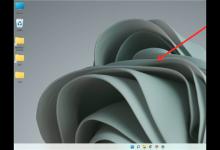
小编教你Win11右键菜单没有刷新怎么办
Win11升级之后,界面与Win10发生了很大的改变,包括一些操作也是进行了改变,导致很多用户使用很不习惯,有的用户特别不习惯右键菜单没有刷新,其实这些都是可以进行设置的,下面教给大家设置的方法,希望可以解决大家的烦恼。具体解决方法如下打开电脑进入win11桌面,在桌面的空白处点击鼠标右键。在弹出的菜单中点击【showmoreoptions】在弹出的菜单中即可看到刷新选项。注意:
- 下一篇

小编分享佳能eos(佳能eos5d)
佳能eosutility能够帮助用户将照的照片从相机下载到电脑,通过WiFi即可与设备进行相互连接,形成设备与电脑的无线传输,视频、照片可以直接快速、方便的上传至电脑,那具体要怎么使用呢?来看下eosutility使用教程吧。佳能eosutility怎么用?1、用USB连接线,把电脑和相机连接起来,打开eosutility,选择

